So zeichnen Sie auf einem Foto auf dem iPhone

Erfahren Sie, wie Sie auf einem Foto auf Ihrem iPhone zeichnen können. Unsere Schritt-für-Schritt-Anleitung zeigt Ihnen die besten Methoden.
Der Google Chrome -Browser ist so eingestellt, dass er sich automatisch auf die neueste Version aktualisiert – das heißt, wenn Sie ihn neu starten. Die meisten Leute schließen es wahrscheinlich und starten es jeden Tag oder ein paar Tage neu. Einige (einschließlich mir) lassen es jedoch tage- oder sogar wochenlang mit 50 geöffneten Registerkarten geöffnet, und wir verpassen die Updates.
Mir wurde gestern klar, dass dies der Fall war, als ich von Googles neuer „ Conversational Search “-Funktion las. Sie können es nur mit der neuesten Version von Chrome verwenden.
Aktualisieren Sie Google Chrome – Option 1
1. Um manuell auf die neueste Version zu aktualisieren, klicken Sie auf Optionen > Hilfe > Über Google Chrome .
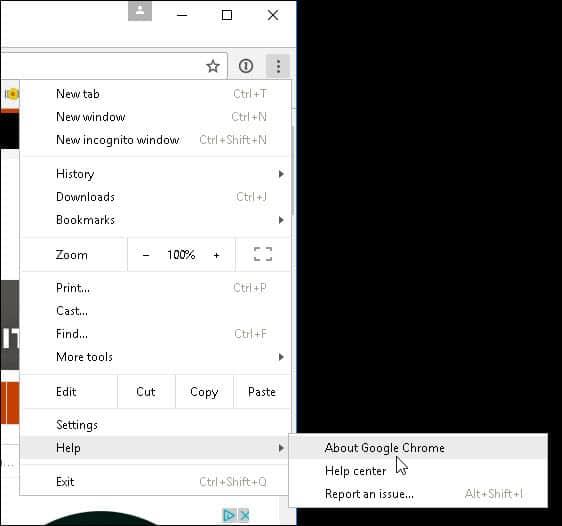
2. Dort sehen Sie die aktuelle Version, die Sie verwenden, und dass ein Update verfügbar ist. Klicken Sie auf Relaunch , und Sie werden in kürzester Zeit die neueste Version ausführen.
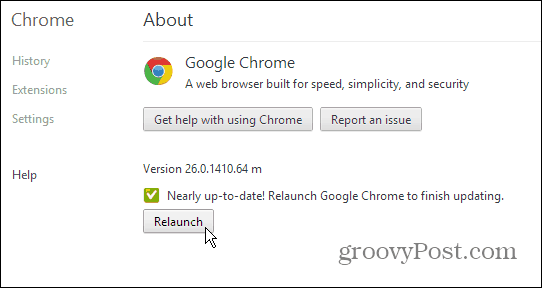
Aktualisieren Sie Google Chrome – Option 2
1. Eine schnelle Abkürzung für den obigen Vorgang besteht darin, Folgendes einzugeben: chrome://chrome/ in die URL-Adressleiste.
2. Dadurch gelangen Sie zur Seite „ Info “ von Chrome . Wenn ein Update erforderlich ist, klicken Sie auf Neu starten .
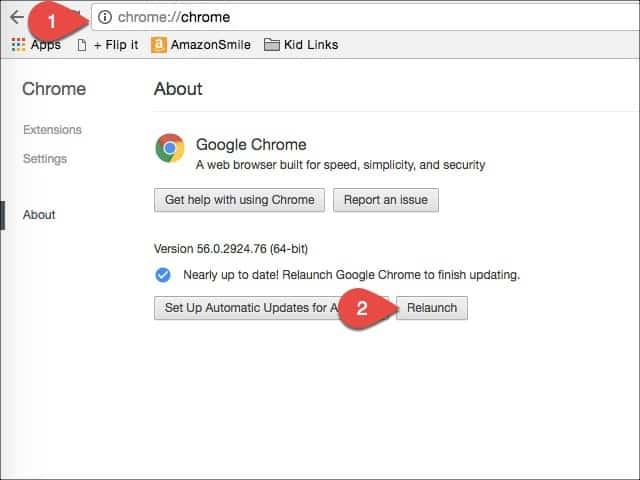
Wenn Sie gerne den Überblick behalten und dafür sorgen, dass Ihre Software so schnell wie möglich auf dem neuesten Stand ist. Auf diese Weise können Sie sicherstellen, dass Sie über die neuesten Sicherheitspatches und neuen Funktionen für Chrome verfügen. Sie haben die Kontrolle, um sicherzustellen, dass Sie „das Neueste und Beste“ haben, anstatt darauf zu warten, dass der Browser entscheidet, wann Sie Updates erhalten. Danke an Dan in unserem Kommentarbereich für diese zweite Option!
Erfahren Sie, wie Sie auf einem Foto auf Ihrem iPhone zeichnen können. Unsere Schritt-für-Schritt-Anleitung zeigt Ihnen die besten Methoden.
TweetDeck ist eine App, mit der Sie Ihren Twitter-Feed und Ihre Interaktionen verwalten können. Hier zeigen wir Ihnen die Grundlagen für den Einstieg in TweetDeck.
Möchten Sie das Problem mit der fehlgeschlagenen Discord-Installation unter Windows 10 beheben? Wenden Sie dann die angegebenen Lösungen an, um das Problem „Discord kann nicht installiert werden“ zu beheben …
Entdecken Sie die besten Tricks, um zu beheben, dass XCOM2-Mods nicht funktionieren. Lesen Sie mehr über andere verwandte Probleme von XCOM2-Wotc-Mods.
Um den Chrome-Fehler „chrome-error://chromewebdata/“ zu beheben, nutzen Sie erprobte Korrekturen wie das Löschen des Browsercaches, das Deaktivieren von Erweiterungen und mehr.
Einer der Vorteile von Spotify ist die Möglichkeit, benutzerdefinierte Wiedergabelisten zu erstellen und das Bild der Wiedergabeliste anzupassen. Hier ist, wie Sie das tun können.
Wenn RCS bei Samsung Messages nicht funktioniert, stellen Sie sicher, dass Sie lokale Daten von Carrier-Diensten löschen, deinstallieren Sie die Updates oder versuchen Sie es mit Google Messages.
Beheben Sie den OpenGL-Fehler 1282 (Ungültiger Vorgang) in Minecraft mit detaillierten Korrekturen, die im Artikel beschrieben sind.
Wenn Sie sehen, dass der Google Assistant auf diesem Gerät nicht verfügbar ist, empfehlen wir Ihnen, die Anforderungen zu überprüfen oder die Einstellungen zu optimieren.
Wenn Sie DuckDuckGo loswerden möchten, ändern Sie die Standardsuchmaschine, deinstallieren Sie die App oder entfernen Sie die Browsererweiterung.

![BEHOBEN: Discord-Installation in Windows 10 fehlgeschlagen [7 einfache Lösungen] BEHOBEN: Discord-Installation in Windows 10 fehlgeschlagen [7 einfache Lösungen]](https://luckytemplates.com/resources1/images2/image-2159-0408150949081.png)
![Fix XCOM2-Mods funktionieren nicht [10 BEWÄHRTE & GETESTETE LÖSUNGEN] Fix XCOM2-Mods funktionieren nicht [10 BEWÄHRTE & GETESTETE LÖSUNGEN]](https://luckytemplates.com/resources1/images2/image-4393-0408151101648.png)





